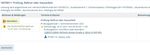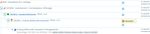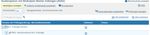Anleitung für die Prüfungsanmeldung in Marvin für Studierende - Bei eventuellen Problemen bei der An- oder Abmeldung wendet Euch bitte an die ...
←
→
Transkription von Seiteninhalten
Wenn Ihr Browser die Seite nicht korrekt rendert, bitte, lesen Sie den Inhalt der Seite unten
Anleitung für die Prüfungsanmeldung
in Marvin für Studierende
Bei eventuellen Problemen bei der
An- oder Abmeldung wendet Euch bitte
an die jeweils zuständigen Personen
an Eurem Fachbereich.Prüfungsanmeldung in Marvin Die Anmeldung zu Studien- und Prüfungsleistungen erfolgt in Marvin über den Studienplaner mit Modulplan. Klickt hierfür auf Mein Studium > Studienplaner mit Modulplan. Es öffnet sich eine Übersicht über Eure Leistungen und Anmeldungen (der Studienplaner mit Modulplan). Um die einzelnen Leistungen sehen zu können, müsst Ihr diese ggf. noch „aufklappen“. Dies könnt Ihr entweder über die Funktion Alles aufklappen oder über das Plus-Symbol ( ) in der Struktur der Prüfungsordnung machen. Ggf. müsst Ihr über das Drop-Down Menü Fachsemester noch das empfohlene Semester für die jeweilige Prüfung auswählen. Ihr könnt hier aber auch einfach Alle auswählen, um die Prüfungen aller Semester angezeigt zu bekommen. Damit die Prüfungen angezeigt werden, müsst ihr zuerst auf den Button Prüfungen anzeigen klicken. Euch wird nun Euer Studiengang entsprechend der in der Prüfungsordnung vorgegebenen Struktur angezeigt. Sucht Euch die Leistung heraus, zu der Ihr Euch anmelden möchtet. Klappt die Prüfung ggf. über das Plus-Symbol ( ) auf, um weitere Details zu dieser Prüfung angezeigt zu bekommen, z.B. Raum, Prüferin oder Prüfer oder das Prüfungsdatum. Klickt anschließen in der Zeile der jeweiligen Leistung in der Spalte Aktionen auf den Button Anmelden. Dieser Button erscheint nur bei Prüfungen, für die Ihr Euch aktuell anmelden könnt. Philipps-Universität Marburg Seite 2
Ihr gelangt auf eine Detailübersicht für diese Leistung, in der Euch unter anderem das Prüfungsdatum, der Prüfungsort, die Prüferin bzw. der Prüfer sowie der Zeitraum der Anmeldefrist angezeigt wird. Wenn es mehrere Termine z.B. bei verschiedenen Prüferinnen oder Prüfern gibt, müsst Ihr darauf achten, den richtigen Termin für die Anmeldung auszuwählen. (Was bei der Anmeldung in QIS der Termin 01 und Termin 02 war, heißt in Marvin Prüfungsperiode 1 und Prüfungsperiode 2.) Klickt nun in der Spalte Aktionen & Meldungen erneut auf den Button Anmelden. Ihr werdet nun gebeten, eine TAN einzugeben. Gebt die TAN ein und klickt auf OK. Philipps-Universität Marburg Seite 3
Hinweis:
Für die Eingabe der TAN könnt Ihr eine Nummer Eurer TAN-Liste oder von einem anderen Token (z.B.
Ihrem Yubikey) verwenden. Wenn Ihr noch keinen Token zur Verfügung habt, nutzt bitte das Formular
„Prüfungsanmeldung in Marvin und Token liegt nicht vor?“ unter https://www.uni-marburg.de/2fa.
Dort findet Ihr auch weitere Anleitungen und könnt z.B. verloren gegangene Tokens melden.
Unter https://argus.hrz.uni-marburg.de könnt Ihr Eure Tokens einsehen und neue Tokens erstellen
(Anmeldung hier nur mit zweiten Faktor und aus dem Uni-Netz möglich).
Anschließend erhaltet Ihr eine Bestätigung, dass die Aktion erfolgreich war und es erscheint der Status
Zugelassen.
Über den Button Zurück zur Übersicht könnt ihr zurück zum Studienplaner mit Modulplan gehen. In der
Spalte Aktionen erscheint in der Zeile der entsprechenden Leistung nun der Button Abmelden anstelle
des Buttons Anmelden.
Solltet Ihr Euch (jetzt oder später innerhalb der Rücktrittsfrist) von der Leistung wieder abmelden
wollen, könnt Ihr auf den Button Abmelden klicken.
Ihr gelangt erneut auf die Detailansicht zu der Leistung. In der Spalte Aktionen & Meldung erscheint
nun ebenfalls der Button Abmeldung und es wird Euch zusätzlich das Ende der Rücktrittsfrist angezeigt.
Klickt nun zum Abmelden erneut auf den Button Abmelden.
Philipps-Universität Marburg Seite 4Ihr werdet anschließend erneut aufgefordert, ein Einmalpasswort einzugeben. Gebt hier wieder eine
gültige TAN ein und klickt auf OK.
Ihr erhaltet auch hier wieder eine Bestätigungsmeldung und der Status hat sich nun in Nicht
angemeldet geändert.
Den Stand Eurer aktuellen Anmeldungen könnt Ihr über die Funktion Mein Studium -> Belegungen
überprüfen.
Hinweis:
Bitte beachtet, dass es in einigen Prüfungsordnungen die sogenannte „Anmeldung von Amts wegen“ für
Wiederholungsprüfungen gibt. Das bedeutet, dass Ihr über das Prüfungsbüro automatisch zu einer
Wiederholungsprüfung angemeldet werdet, sofern Ihr den ersten Termin der Prüfung nicht bestanden
habt.
Bei eventuellen Problemen bei der An- oder Abmeldung wendet Euch bitte an die jeweils zuständigen
Personen an Eurem Fachbereich.
Exkurs: Globales Überlaufkonto
Das Globale Überlaufkonto dient dazu, Leistungen außerhalb des Curriculums eines Studierenden zu
dokumentieren. Die hier verbuchten Leistungen haben keinen Einfluss auf das Bestehen des Studiums,
können dort aber dokumentiert werden. Alle Veranstaltungsbelegungen wurden während der
Downtime auf das Globale Überlaufkonto gebucht. Veranstaltungen, die nach der Downtime belegt
werden, finden sich aber wieder wie gewohnt in den entsprechenden Modulen in der
Leistungsübersicht.
Philipps-Universität Marburg Seite 5Exkurs: Voraussetzungen und Vorbehalte Es gibt in Marvin zwei verschiedene Arten von Voraussetzungen: erstens harte Voraussetzungen und zweitens weiche Voraussetzungen. Der Unterschied ist dann relevant, wenn Ihr Euch für eine Prüfung, Studienleistung oder Veranstaltung in einem Modul anmelden möchtet, für das Ihr die Voraussetzungen nicht erfüllt. Wo es in Eurem Studiengang Voraussetzungen gibt, könnt Ihr Eurer Studienordnung entnehmen. Im Fall einer harten Voraussetzung erhaltet Ihr eine Fehlermeldung. Ihr könnt diese Anmeldung entsprechend nicht durchführen. Liegt an einem Modul, in dem Ihr Euch anmelden möchtet, eine nicht erfüllte weiche Voraussetzung vor, könnt Ihr Euch zwar zunächst anmelden; diese Anmeldung geschieht aber unter einem Vorbehalt. Dieser weiche Vorbehalt wird Euch nach der Anmeldung als Meldung angezeigt: Philipps-Universität Marburg Seite 6
Dieser Vorbehalt hat zur Folge, dass Ihr vorerst als angemeldet zur Prüfung in Marvin geführt werdet. Ihr dürft aber nur an der Prüfung teilnehmen, wenn Ihr die vorausgesetzten Leistungen bis zum Prüfungstermin nachgeholt habt und sie in Marvin eingegeben sind. Bis dies geschieht, erscheint sie auch nicht auf den Anmelde- und Teilnahmelisten! Wenn Ihr die vorausgesetzten Leistungen nicht bis zum Prüfungstermin erfüllt bzw. sie noch nicht nachgetragen sind, muss das Prüfungsbüro Euch von der Prüfung ausschließen und von der Liste streichen. Wenn Ihr eine Voraussetzung aus Gründen, die Ihr nicht selbst zu verantworten habt, nicht erfüllt, kontaktiert bitte Euer Prüfungsbüro. Philipps-Universität Marburg Seite 7
Sie können auch lesen